컴퓨터에서 iTunes 데이터를 복원하는 방법은 무엇입니까? 여기 간단한 단계가 있습니다.
- 새 Finder 창에서 "Go" > "Home"을 선택합니다.
- "Music" > "iTunes" > "iTunes Media" > "Music"로 이동합니다.
- 원하는 음악 파일을 선택하고 "열기"를 클릭하여 복원합니다.
2025-11-26 14:24:30 • 삭제된 데이터 복구 • 검증된 솔루션
다른 사람 또는 실수로 장치에서 음악을 삭제했을 때와 유사한 일이 발생했습니까? 우리들 중 몇몇에게는 그런 일이 일어났고, 우리는 분명히 그것이 전혀 즐거운 일이라고 생각하지 않는다, 그렇지 않은가? 이제 Mac에서 삭제된 음악 파일을 복구하는 방법을 찾고 있었다면 올바른 웹 페이지에 도달했습니다.
아무도 어떻게 이런 일이 일어났는지 말할 수 없고, 최소한 진실을 인정하지 않을 것이다. 중요한 것은, 지금 이 순간, 여러분이 누가, 언제, 어떻게 알게 될지 아는 것은 아무런 차이가 없다는 것입니다. 파일이 없어지고 그게 끝입니다. 휴지통에서 검색한 다음 더 이상 존재하지도 않습니다. 영원히 사라졌다고? 사실 그렇지 않아요. 음악 파일을 다시 가져올 수 있습니다. 걱정 마세요.
물론, Mac에서 삭제된 음악 파일을 복구하는 가장 좋은 방법 중 하나는 백업입니다. 하지만 Time Machine이 아직 설정되어 있지 않다면 어떻게 할 수 있을까요? 좋은 소식이야, 친구야. 그들은 음악 복구 소프트웨어 중 가장 좋은 소프트웨어가 하나 있다고 말한다. 다음 절로 이동하여 데이터 복구 소프트웨어를 사용하여 손실된 데이터를 복구하는 방법에 대해 자세히 알아보십시오.
빠르고 안정적이며 사용하기 쉬운 음악 복구 소프트웨어를 찾고 있다면, 삭제된 음악 파일을 Mac에서 복구할 수 있습니다. 데이터 복구 Mac 복구 네 대답일지도 몰라 파일을 삭제하거나 드라이브를 포맷해도 상관 없습니다.
복구 기능을 사용하면 대상 파일 형식이나 파일을 복구하려는 장치에 제한되지 않고 손실된 파일을 복구할 수 있습니다. 가장 좋은 점은 복구 시작 전부터 삭제된 파일을 볼 수 있다는 것입니다. 모든 파일이 원래 이름과 경로로 복구됩니다. 마찬가지로, 가장 중요한 것은 안전하다는 것입니다.
시스템에 Recoverit Mac Photo Recovery를 다운로드하여 설치한 후 다음 단계에 따라 Mac 파일 복구를 수행하십시오.
Recoverit Mac 음악 복구 소프트웨어를 시작하고 삭제된 음악 파일을 검색할 하드 Disk 드라이브를 선택한 후 "시작"단추"를 누르세요.

Recoverit Mac Photo Recovery에서 음악 파일 검색을 시작합니다. 하드 드라이브에서 검색을 완료하는 데 시간이 걸립니다.
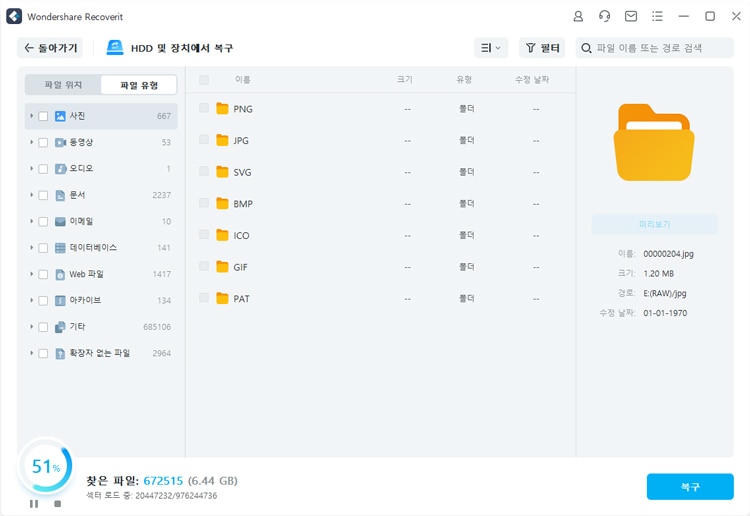
스캔 후 스캔 결과에서 복구 가능한 모든 파일을 확인할 수 있습니다. 음악 파일을 미리 보고 "복구"를 클릭하면 파일을 복구합니다.
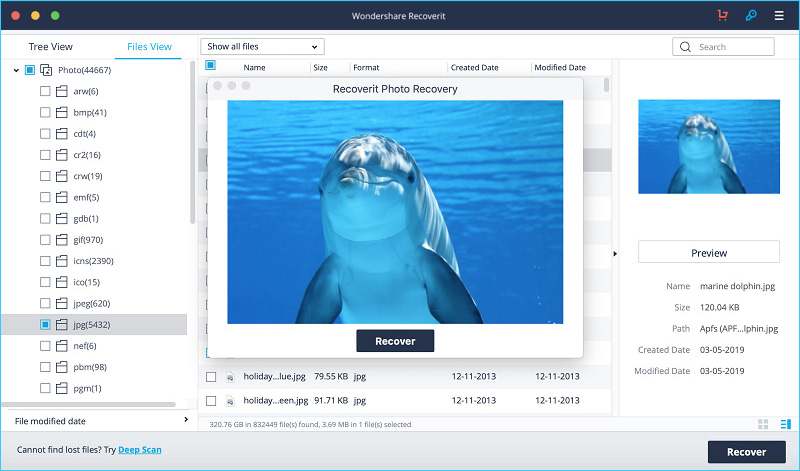
컴퓨터에서 iTunes 데이터를 복원하는 방법은 무엇입니까? 여기 간단한 단계가 있습니다.
Mac에서 삭제된 음악 파일을 복구하는 방법에 대한 이 튜토리얼이 도움이 되었기를 바랍니다. 솔루션을 진행 중인 경우 Mac 파일 복구 소프트워어를 통해 각 단계를 완전히 이해할 때까지 이 글을 반복해서 읽는 것이 좋습니다. 삭제된 음악 파일들 다시 돌려받길 바랍니다.
임민호
staff 편집자
댓글